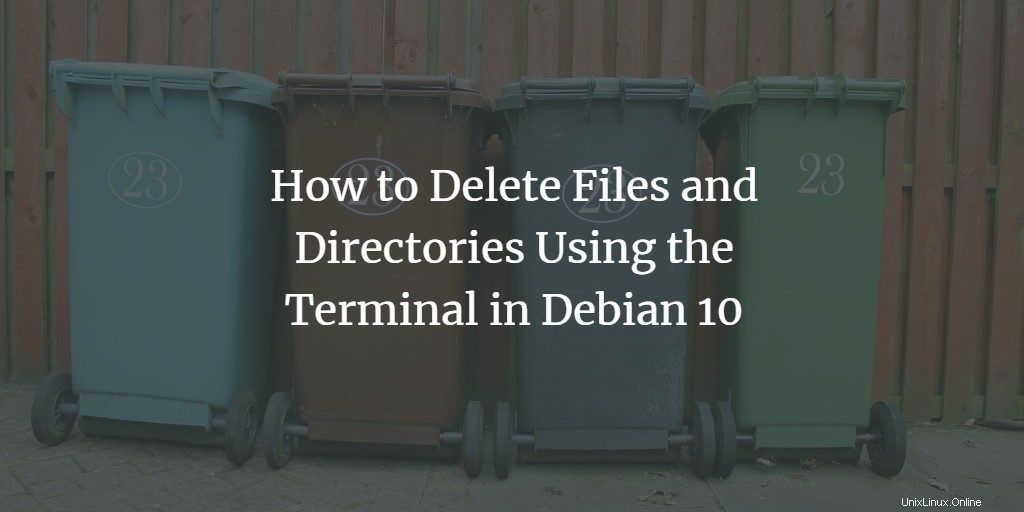
Abbiamo già spiegato come cercare un file in Debian. In questo articolo, dimostrerò come eliminare file e directory utilizzando il terminale. Ci sono diversi comandi e li spiegherò uno per uno con esempi. Sto usando Debian 10 qui. Tuttavia, i comandi e le procedure menzionati di seguito dovrebbero essere quasi gli stessi in diverse distribuzioni Linux.
Come eliminare i file con il comando rm
Iniziamo con il caso più semplice e vogliamo eliminare un singolo file nella nostra directory corrente. La sintassi del comando completo dovrebbe essere la seguente.
rm
Supponiamo di avere un file test.txt e di volerlo eliminare. Esegui il seguente comando sul tuo terminale.
rm test.txt
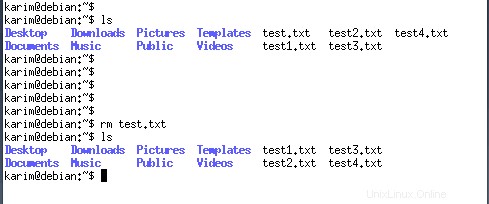
Puoi eliminare più file con il singolo comando rm. La sintassi del comando completo dovrebbe essere la seguente.
rm
Supponiamo che tu abbia i file test1.txt, test2.txt, test3.txt e test4.txt Vuoi eliminarli con un singolo comando rm, esegui quanto segue sul tuo terminale.
rm test1.txt test2.txt test3.txt test4.txt
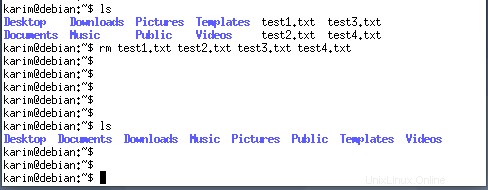
Se i file non si trovano nella directory corrente, i comandi precedenti dovrebbero essere simili ai seguenti.
rm
rm
Supponiamo che i miei file si trovino in Documenti/Karim, i comandi precedenti avranno la forma seguente.
rm Documents/Karim/test1.txt
rm Documents/Karim/test1.txt Documents/Karim/test2.txt Documents/Karim/test3.txt Documents/Karim/test4.txt
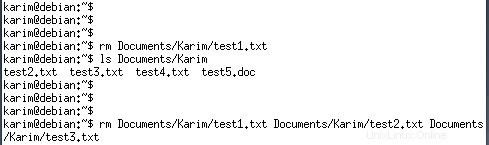
i caratteri jolly possono essere utilizzati anche per eliminare un gruppo di file. * rappresenta più caratteri e ? rappresentano un singolo carattere.
Supponiamo di voler eliminare tutti i file di testo nella directory corrente. Esegui il seguente comando sul tuo terminale.
rm *.txt
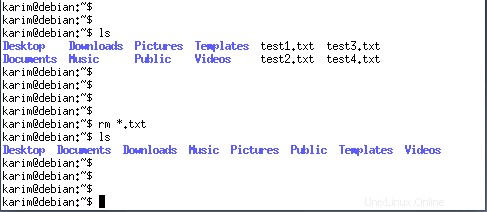
Se i tuoi file di testo non si trovano nella directory corrente, fornisci il percorso del comando rm come segue.
rm Documents/Karim/*.txt
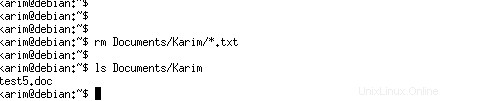
Se nella directory corrente sono presenti file di testo denominati test1.t, test2.t, test3.txt e text10.txt e si desidera rimuovere test1.t e test2.t (estensione singola), è necessario utilizzare il segnaposto ? nel comando rm come segue.
rm *.?
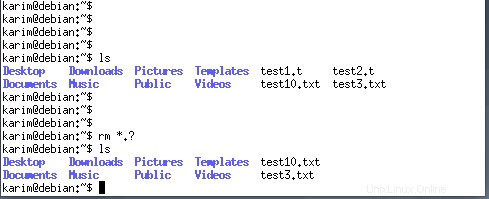
Per ridurre il rischio di eliminare accidentalmente qualsiasi file, utilizzare l'opzione -i nei comandi rm. Questo ti chiederà conferma.
Supponiamo di voler eliminare un file test.txt nella directory corrente, utilizzare l'opzione -i nel comando rm come segue.
rm -i test.txt
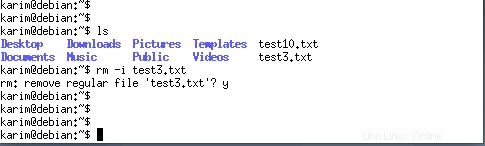
Se il file che stai eliminando è protetto da scrittura, ti verrà chiesta una conferma. Puoi usare l'opzione -f che è l'opposto dell'opzione -i. Questo cancellerà il file senza alcuna conferma anche se il file è protetto da scrittura.
Come eliminare le directory con il comando rm
Ricominciamo con un caso semplice ed eliminiamo una directory vuota nel percorso corrente. Devi usare l'opzione -d nel comando rm come segue.
rm -d
Supponiamo di voler eliminare una directory denominata Karim. Esegui quanto segue sul tuo terminale.
rm -d Karim
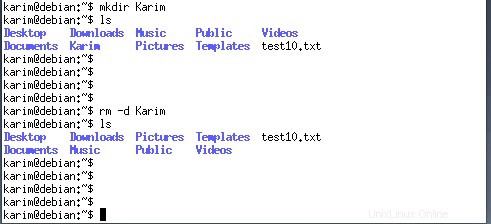
Se desideri eliminare più directory vuote all'interno del tuo percorso corrente, puoi eliminarle con un singolo comando rm come segue.
rm -d
Supponiamo di avere directory vuote denominate Asif, Ali, Taha e di volerle eliminare con un singolo comando rm. Esegui quanto segue sul tuo terminale.
rm -d Asif Ali Taha
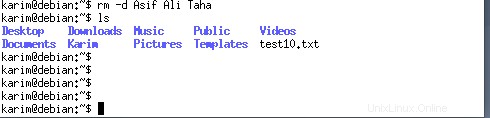
Se le directory non sono nel tuo percorso corrente, puoi fornire il percorso insieme a un nome di directory.
Supponiamo di avere una directory vuota denominata test situata all'interno di Documenti, il comando dovrebbe essere simile al seguente.
rm -d Documents/test
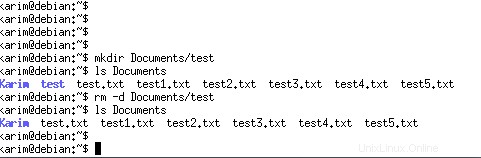
Se hai directory non vuote, devi usare l'opzione -r nel comando rm come segue. Questo cancellerà tutti i file e le sottodirectory all'interno della directory.
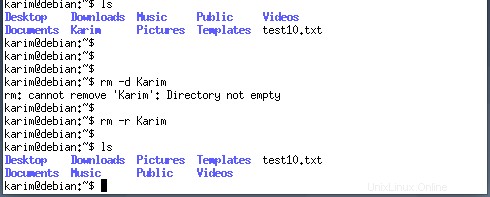
Se la directory non è nel tuo percorso corrente devi fornirla insieme al nome della directory come abbiamo fatto in caso di rimozione di file.
Nel caso in cui la directory sia protetta da scrittura, verrà richiesto di confermarne l'eliminazione. Per eliminare la conferma, usa l'opzione -f insieme all'opzione -d o -r (-rf o -dr).
Come eliminare le directory con il comando rmdir
Puoi anche eliminare le directory con il comando rmdir. Tuttavia, il comando rmdir cancella solo le directory vuote.
Ad esempio, ho provato a eliminare la directory non vuota e ho ricevuto l'errore come mostrato nello screenshot seguente.
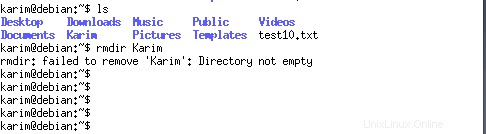
Tutti gli esempi precedenti funzionano anche con il comando rmdir. Pertanto, non entreremo nei dettagli qui.